آموزش پارک دامین در سیپنل ( راهنمای تصویری)
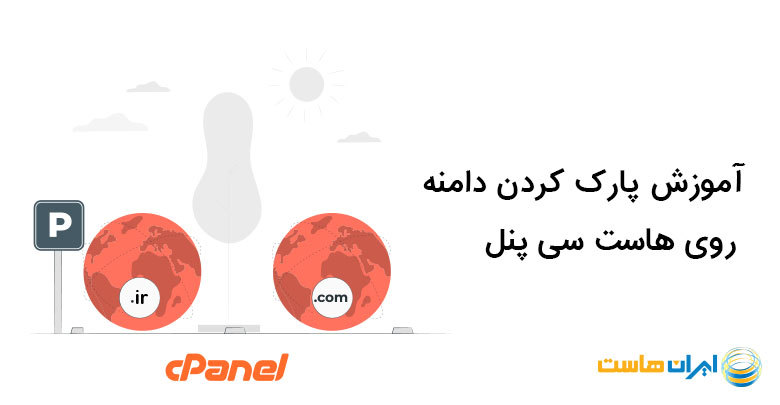
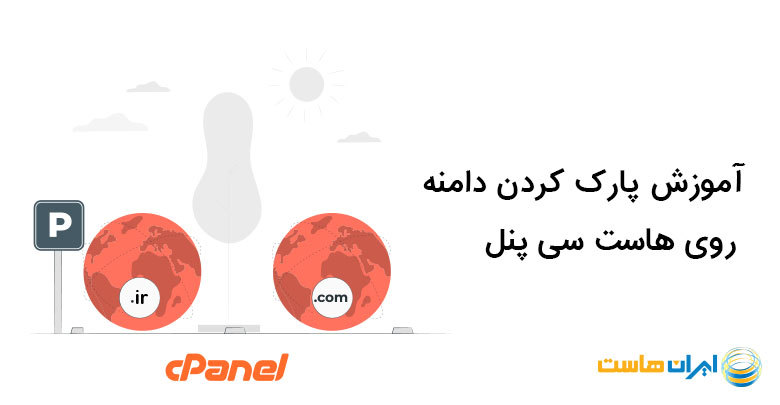
پسوندهای دامنههای وب سایت معمولاً بخشهایی هستند که در ذهن نمیمانند. در این چنین شرایطی برای آن که کاربران بتوانند به راحتی به وب سایت شما هدایت شوند، لازم است تا دامنه خود را با پسوندهای مختلف ثبت کنید. با این کار کاربران دامنه شما را با هر پسوندی سرچ کنند، به صفحه اصلی وب سایت شما هدایت خواهند شد. برای این کار شما نیاز به پارک دامین در هاست خود دارید. اگر هاست شما از نوع سیپنل است با ما همراه باشید. ما در این بخش نحوه پارک دامین در سیپنل را به شما به صورت گام به گام آموزش میدهیم.
اهمیت پارک دامین در سیپنل
پارک کردن دامنه در سیپنل به شما این امکان را میدهد تا علاوه بر دامنه اصلی وبسایتتان، دامنههای دیگری را نیز بر روی هاست خود ثبت کنید. شما میتوانید نامهای متفاوت را با پسوندهای مختلف که به دامنه اصلی شما شباهت دارند و امکان اشتباه نوشتاری کاربران هنگام سرچ دامنه اصلی در آنها وجود دارد، در هاست خود پارک کنید. با پارک دامنه در cpanel در صورتی که کاربران هر کدام از موارد ثبت شده را وارد کنند، به صفحه اصلی شما هدایت خواهند شد.
شما از این طریق حتی میتوانید دامنههای پارک شده در هاست سیپنل خود را به هر آدرس و صفحه دیگری از وب سایتتان نیز انتقال دهید. اما نحوه پارک دامنه در cpanel به چه صورت است؟ در ادامه آموزش پارک دامنه روی هاست cpanel را برای شما عزیزان ارائه میدهیم.
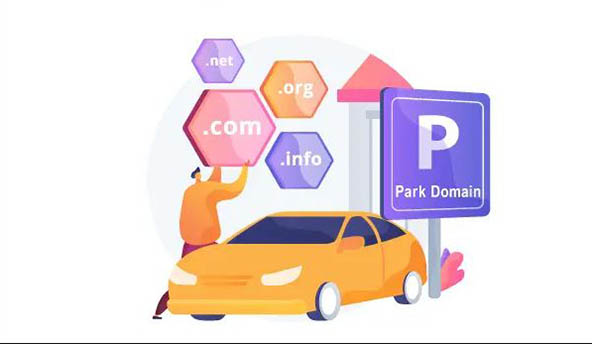
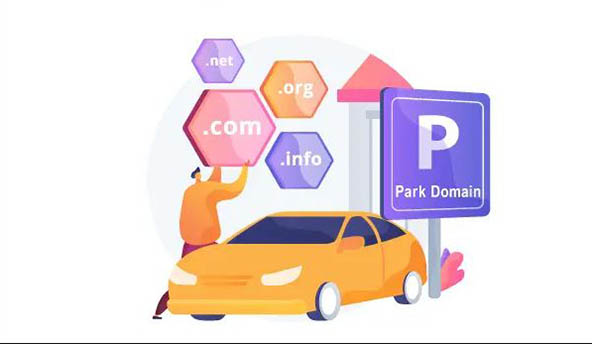
نحوه پارک دامین در سیپنل
قبل از آن که نحوه پارک امین در سیپنل را آموزش دهیم باید یک مسئله خیلی مهم را در این باره بدانید. بدون رعایت این نکته شما هرگز قادر به پارک کردن دامنههای دیگر بر روی هاست خود نخواهید بود. نکته بسیار مهم و حیاتی قبل از پارک دامین در سیپنل، ست کردن DNSهای دامنههای مورد نظر با DNSهای هاست وب سایت اصلی شما که قصد پارک دامنه بر روی آن را دارید، است.
در صورتی که از DNSهای هاست وب سایت اصلی خود خبر ندارید، از پشتیبانی شرکتی که هاست را از آن خریداری کردید، سؤال کنید. بعد از آن که DNSهای هاست مورد نظر خود را بر روی دامنههایی که قصد پارک آنها را دارید، ست کردید؛ ۲۴-۶ ساعت زمان دهید تا DNSها کاملاً با هم ست شوند. ست شدن DNSها پروسهای زمانبر است که معمولاً بین ۲۴-۲ ساعت طول میکشد. بعد از گذشت این زمان دامنههای مورد نظر رجیستر شده و میتوانید اقدام به پارک دامین در سیپنل هاست خود کنید. در مقاله اتصال هاست به دامنه در این مورد می توانید بخوانید.
آموزش پارک دامنه روی هاست سیپنل
بعد از رجیستر شدن دامنهها شما میتوانید با انجام قدم به قدم مراحلی که در این بخش ارائه میدهیم، آنها را بر روی هاست وب سایت اصلی خود پارک کنید.
قدم اول: وارد شدن به هاست سیپنل
برای ورود به هاست سیپنل خود باید ابتدا نام دامنه خود را در بخش نوار آدرس مرورگر خود وارد کنید و در انتهای آن /cpanel را اضافه و سرچ کنید. البته به جای نام دامنه میتوانید از آدرس IP هاست خود نیز استفاده کنید.
به عنوان مثال:
http://yoursitename.com/cpanel
http://yoursitename.com:2083
http://cpanel.yoursitename.com
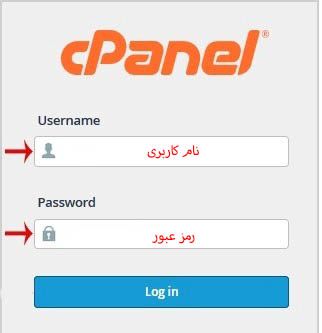
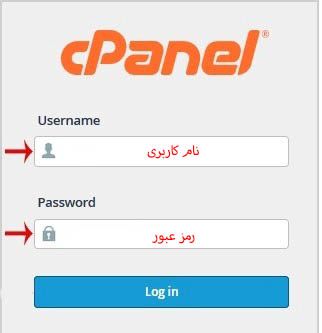
با اضافه کردن /cpanel یا :۲۰۸۳ به انتهای آدرس دامنه یا IP هاست خود وارد صفحهای میشوید که در آن باید نام کاربری و رمز عبور سیپنل خود را وارد کنید. رمز عبور کدی است که توسط شرکت ارائهدهنده هاست برای شما ارسال میشود. (شما باید به جای yoursitename.com آدرس دامنه خود را وارد کنید.) بعد از وارد کردن نام کاربری و رمز عبور بر روی دکمه Log in کلیک کنید.
توجه داشته باشید که برای ورود به سیپنل هاست خود از طریق دامنه، DNS دامنه شما حتماً باید با DNS هاست ست شده باشد. در صورت غیرفعال بودن دامنه شما و ست نشدن DNSها حتماً قبل از هر کاری به فعالسازی و ست کردن DNSها اقدام کنید.
بعد از انجام مراحل فوق شما به صفحه سیپنل سایتتان وارد میشوید. در این صفحه به راحتی میتوانید سایت خود را مدیریت کنید.
قدم دوم: ورود به تنظیمات دامین
برای آن که بتوانید دامنههای مورد نظر خود را بر روی سیپنل پارک کنید، باید از بخش Domains گزینه Aliases را انتخاب کنید. این بخش در سیپنلهای ورژن قدیمی با نام Parked Domains ثبت شده است. بعد از کلیک بر روی Aliases یا Parked Domains وارد صفحه جدیدی میشوید.
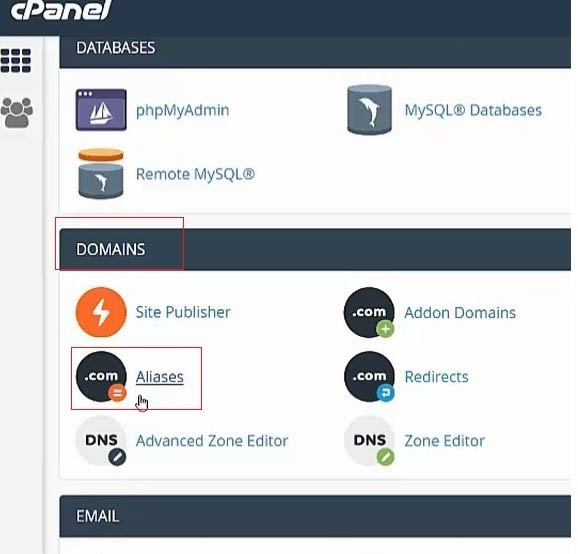
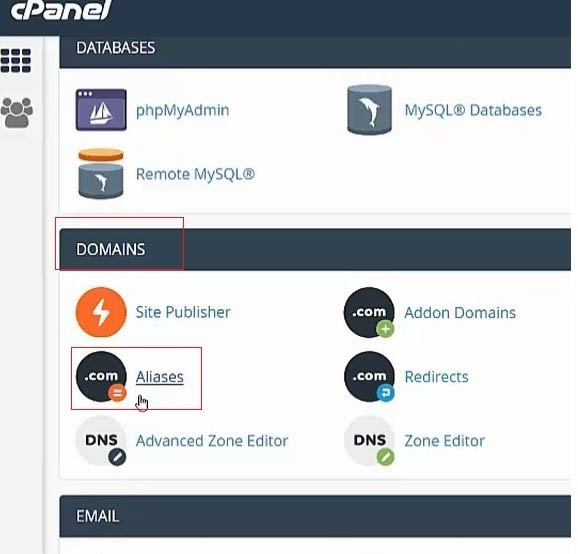
در این صفحه شما میتوانید دامنههای مورد نظرتان را پارک کنید. برای این کار از بخش Create a New Alias نام دامنه مورد نظر خود را در فیلد Domain وارد کنید. این دامنه همان آدرسی است که قصد پارک آن را در هاست سیپنل دارید. بعد از وارد کردن نام دامنه بر روی دکمه آبی رنگ Add Domain کلیک کنید. با کلیک بر روی این دکمه محتوای سایت اصلی شما در دامنهای که جدیداً پارک کردهاید نیز نمایش داده میشود.
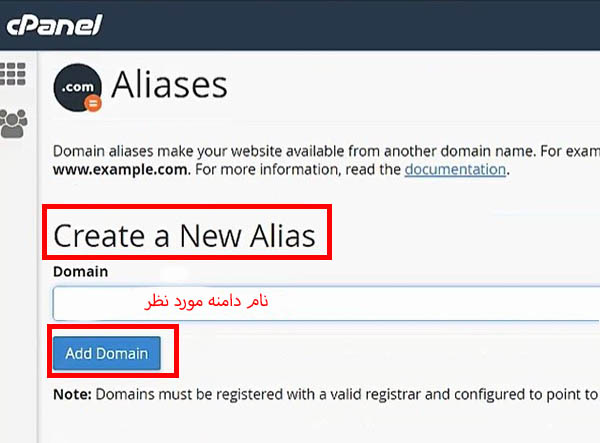
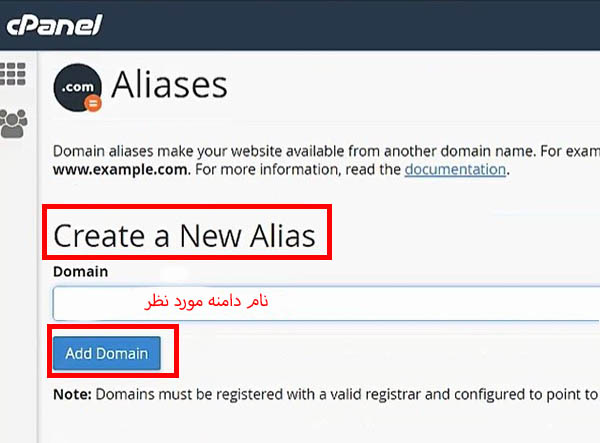
بعد از کلیک بر روی دکمه Add Domain شما وارد صفحهای جدید میشوید که در آن پیغام سبز رنگی تحت عنوان ” You successfully created the alias, yoursitename.com” برای شما به نمایش گذاشته میشود. این پیغام نشاندهنده ثبت موفقیت آمیز دامنه جدید بر روی هاست سیپنل است.
ریدایرکت دامنه پارک شده در هاست سیپنل به آدرسی غیر از دامنه اصلی سایت
گاهی اوقات شما قصد دارید دامنههای پارک شده را به صفحات دیگری غیر از آدرس دامنه وب سایت اصلی هدایت کنید. در این صورت بعد از ثبت دامنه جدید کافیست به صفحه cpanel Aliases برگردید. در این صفحه بر روی دکمه Go Back کلیک کنید تا وارد صفحه تنظیمات پارک دامین شوید.
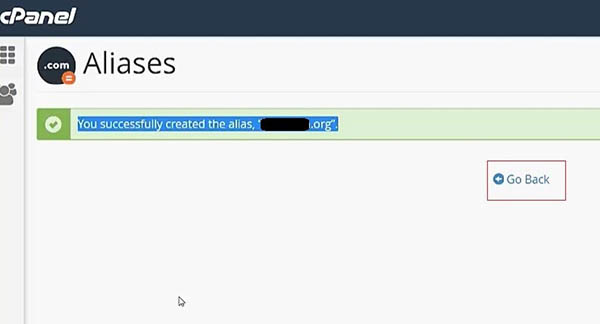
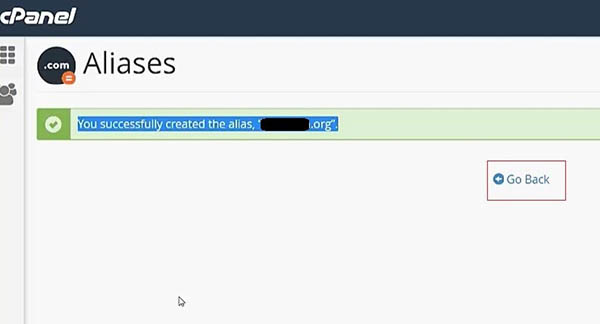
در انتهای این صفحه شما دامنههای ثبت شده بر روی هاست را مشاهده میکنید. برای انتقال هر دامنه کافیست بر روی گزینه manage redirection در مقابل دامنه کلیک کنید. با این کار وارد صفحه جدیدی میشوید که میتوانید دامنه مورد نظر را به آدرس دیگری هدایت کنید.
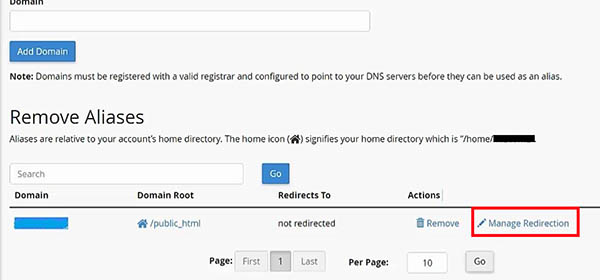
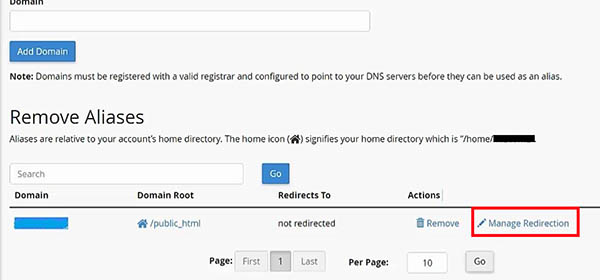
در این صفحه از قسمت The alias, “yoursitename.com”, redirects آدرس دامنهای را که قصد هدایت دامنه پارک شده به آن را دارید، وارد کنید. سپس بر روی گزینه Save کلیک کنید. حال دامنه پارک شده به آدرس وارد شده در این صفحه هدایت میشود.
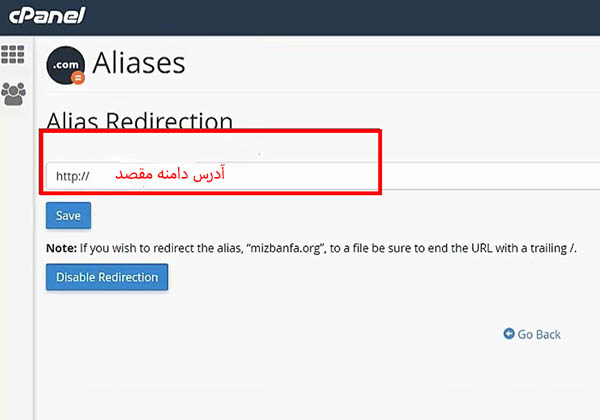
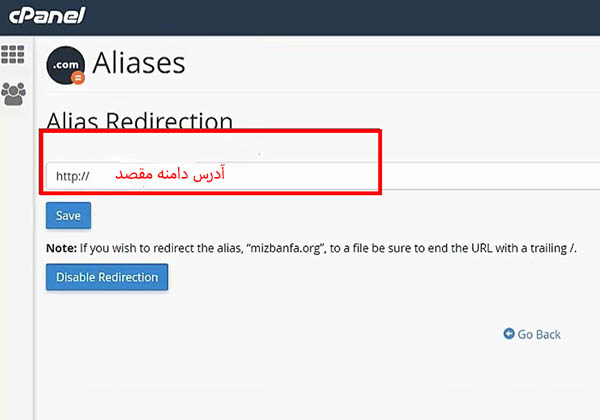
برای اطمینان از این که فرآیند انتقال به درستی انجام شده کافیست همانند مراحل قبل آدرس دامنه جدید را در مرورگر سرچ کنید. این بار باید به صفحهای که آدرس آن را در فیلد Redirection وارد کردید، هدایت شوید. در صورت ورود به آدرس انتخابی یعنی عملیات به درستی انجام شده است.
